风云视频转换器旋转视频方向的方法
2023-04-19 11:15:35作者:极光下载站
风云视频转换器是一款专门针对视频以及音频进行编辑的软件,有些时候我们需要将制作好的视频进行显示方向的一个旋转操作,那么我们就可以通过将视频文件导入到风云视频转换器进行设置,在该软件中有一个视频优化功能选项,我们在该功能选项中将视频添加进来就可以进行视频的旋转了,风云视频转换器中支持将视频进行顺时针旋转、逆时针旋转以及上下翻转和左右翻转等操作,因此你可以自由的选择自己想要旋转的方向进行操作就好了,之后还能设置视频的存放路径或者是添加配乐等设置,下方是关于如何使用风云视频转换器旋转视频方向的具体操作方法,如果你感兴趣的话可以看看方法教程,希望可以对大家有所帮助。
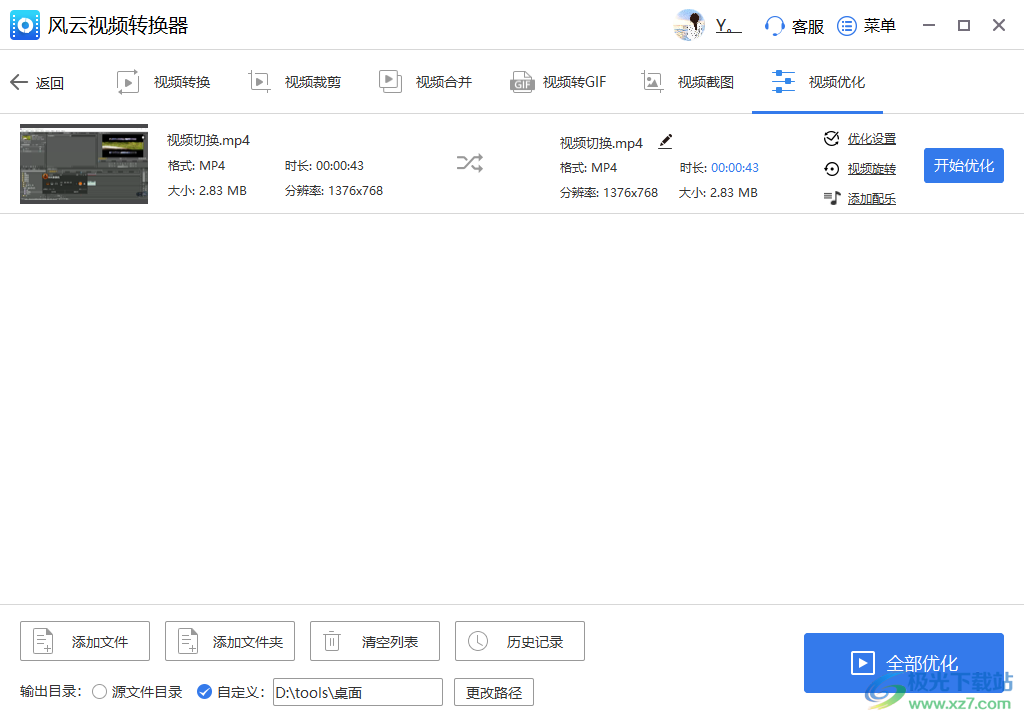
方法步骤
1.我们需要将风云视频转换器用鼠标双击打开,那么就会进入到风云视频转换器的操作页面中,我们在页面上看到有几个功能版块,这里我们直接选择【视频优化】选项进入即可。
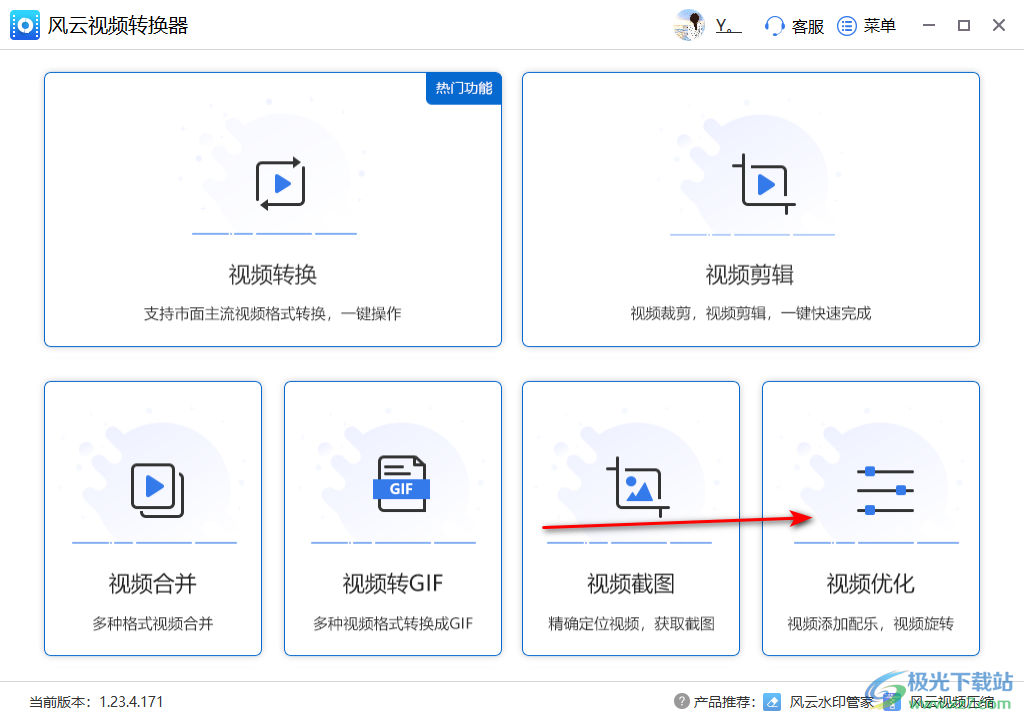
2.进入之后,我们需要在页面的中间点击【添加文件】这个按钮,进入到我们本地文件夹页面中。
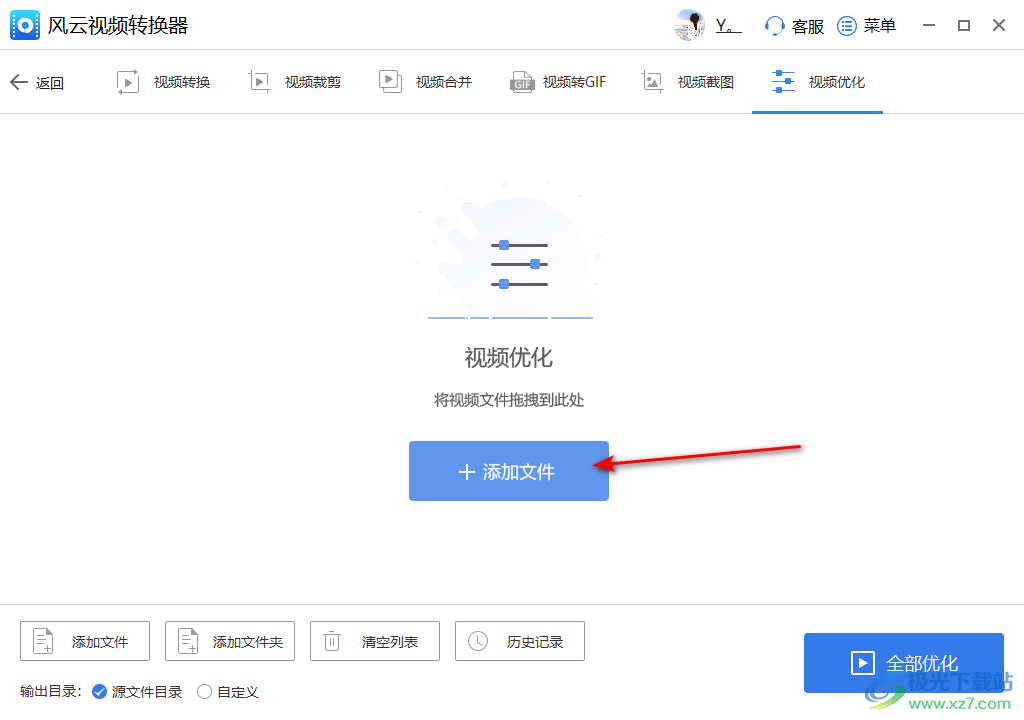
3.当我们将本地文件夹页面点击打开之后,你可以将自己想要添加的文件用鼠标单击选中,然后点击右下角的打开按钮进行添加。
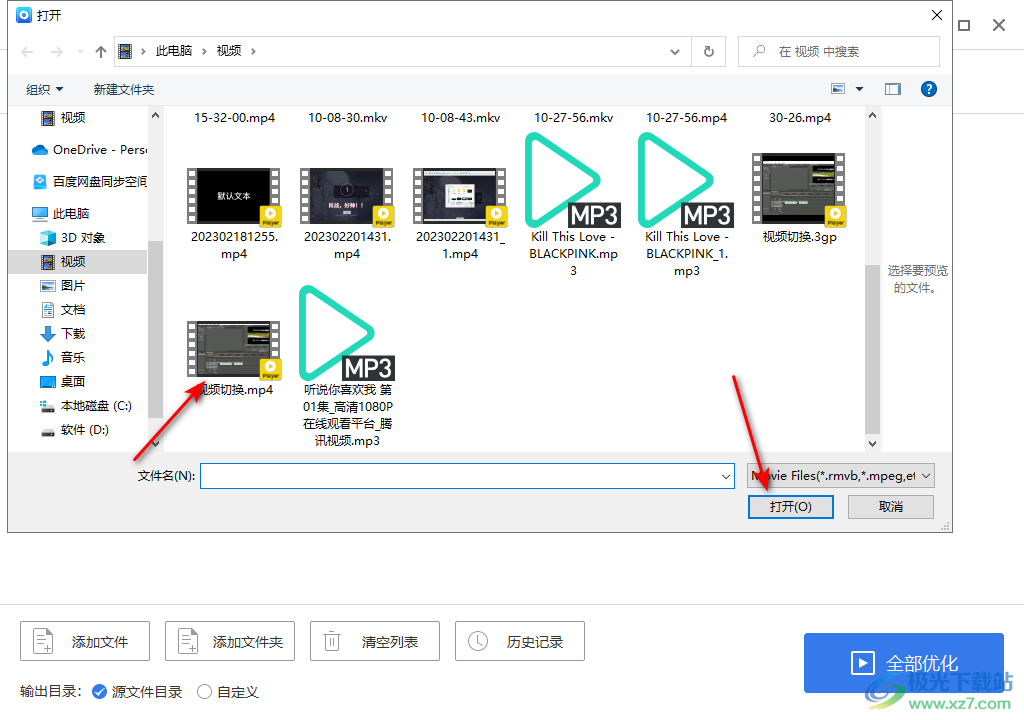
4.那么我们的视频文件就添加到页面上了,这时我们可以看到视频后面有一个【视频旋转】选项,那么我们直接点击该选项进入到视频旋转的操作页面中即可。
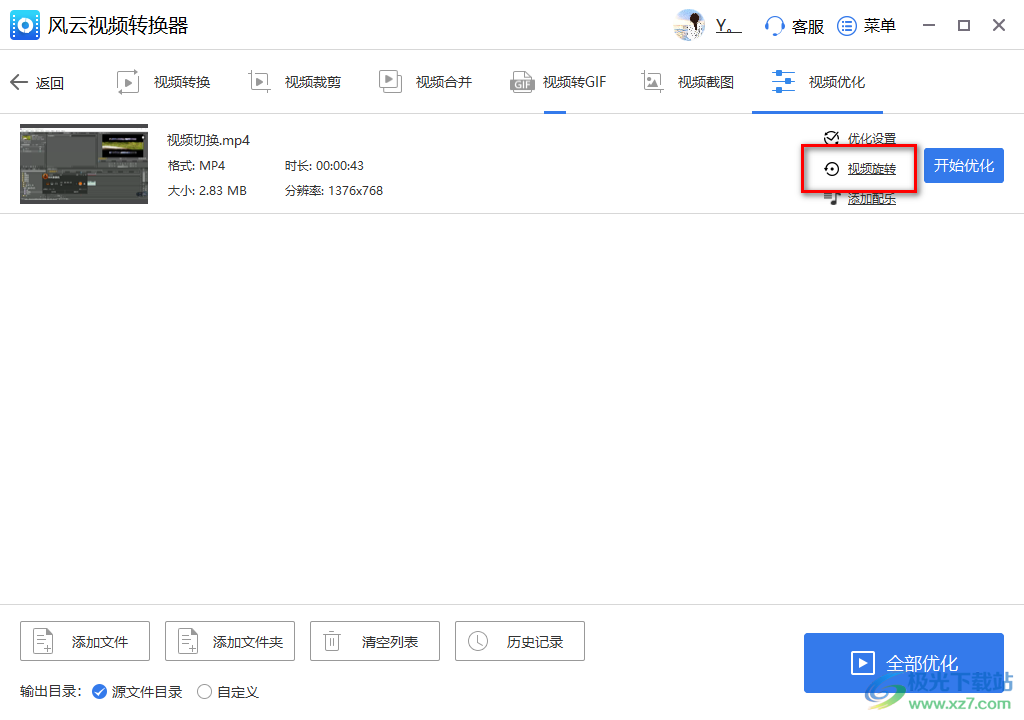
5.在打开的设置页面中,你可以看到在底部有四种旋转方式,你可以根据自己的需要来选择旋转方式进行视频方向的旋转操作,之后点击保存按钮。
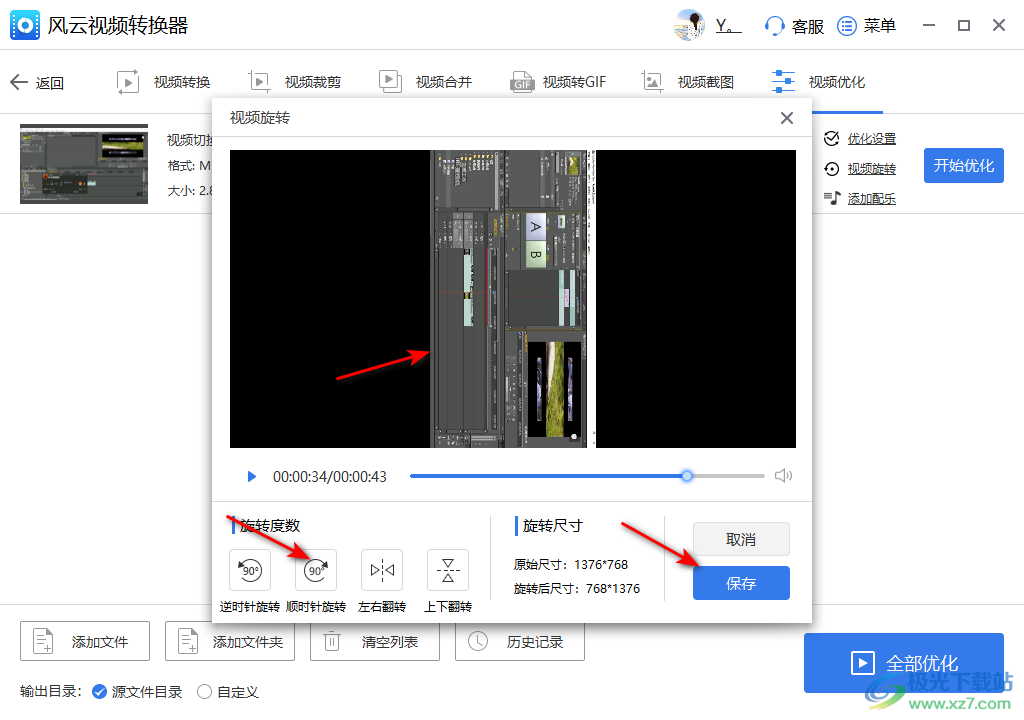
6.最后你还可以勾选【自定义】,然后点击【更改路径】按钮,给设置好的视频文件选择一个合适的保存位置,之后点击【全部优化】按钮就好了。
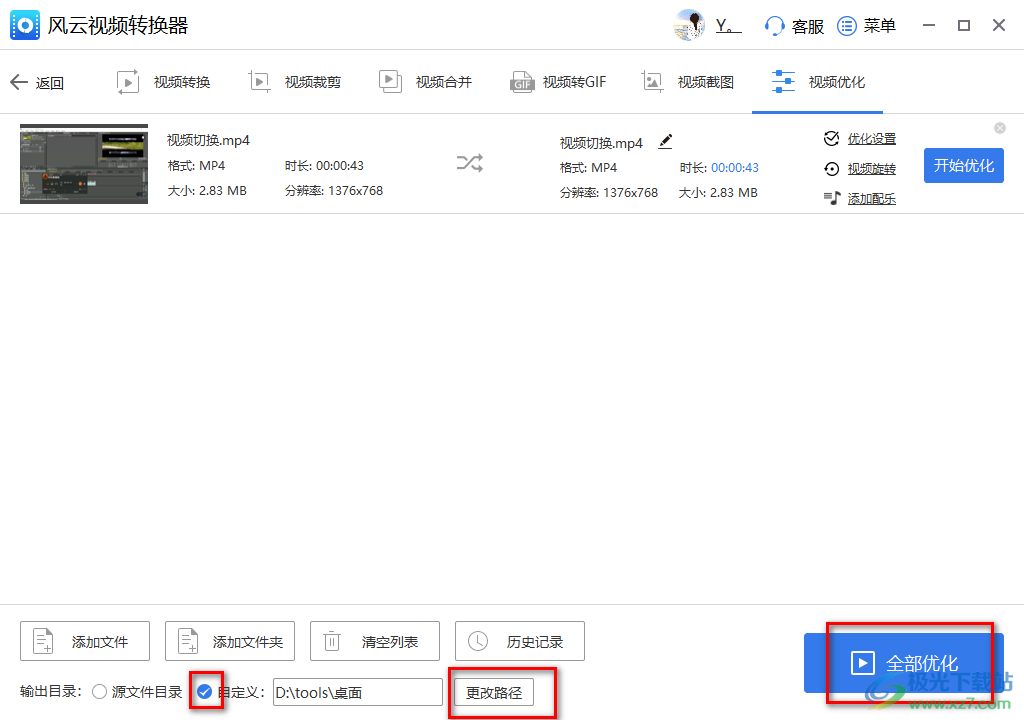
以上就是关于如何使用风云视频转换器进行视频方向旋转的具体操作方法,当你想要将视频的播放页面的方向进行旋转操作,那么可以通过风云视频转换器进行快速设置,只需要将视频添加到视频优化的窗口中,然后进入到视频旋转的设置页面中进行设置即可,感兴趣的话可以自己操作试试。
